آموزش کار با Logo Maker
آموزش کار با Logo Maker فقط در ۴ مرحله
در این مقاله تصمیم داریم آموزش کار با Logo Maker را در ۴ مرحله برای شما به اشتراک بگذاریم. در مقاله ” بهترین سایت های لوگوساز ” چند نمونه از بهترین سایت های طراحی لوگو را به شما معرفی کردیم. با توجه به اهمیت این سایت ها و درخواست کاربران، تصمیم گرفتیم که نحوه کار با یکی از سایت های طراحی لوگو را به طور کامل برای شما توضیح دهیم. با مطالعه این آموزش، به راحتی می توانید لوگوی شخصی خود را در سایت لوگو میکر طراحی کنید.
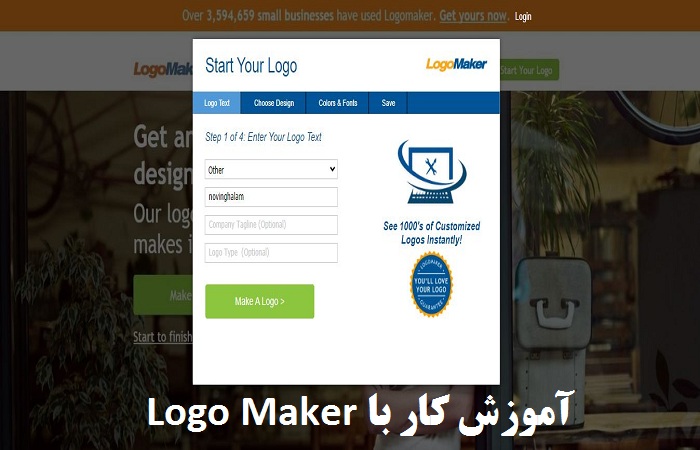
فهرست مطالب
نحوه کار کردن با Logo Maker چگونه است؟
مرحله اول: افزودن متن
در اولین مرحله از آموزش کار با Logo Maker، باید یک نام مناسب برای لوگوی خود انتخاب کنید. این متن می تواند نام تجاری کسب و کارتان و يا شعاری مناسب در ارتباط با تجارت مورد نظر شما باشد. امکان انتخاب انواع مختلفی از فونت ها در اختیار شما قرار دارد. به راحتی شما می توانید سبک ها و رنگ های متنوعی را انتخاب نمايید.

مرحله دوم: انتخاب سبک طراحی
در دومین مرحله آموزش کار با Logo Maker، می توانید از لوگوهای نوشتاری، تصویری و یا ترکیبی، جهت ساخت لوگوی خود استفاده کنید. باید الگوی مورد علاقه خود را که بیشترین ارتباط را با نوع فعالیت و کسب و کار شما دارد پیدا کنید. بسیاری از کاربران، با ترکیب تصاویر از دسته های مختلف و یک ایده اصلی، نتایج شگفت انگیزی را به دست می آورند. پس از انتخاب نماد، می توانید کنتراست رنگ ها را تغییر دهید، متنی را در آن کپی کنید، صفحه را بچرخانید و حتی تغییرات دیگری را اعمال نمود. همه این ها متناسب با نیاز های خلاقانه طراح انجام می شود.

مرحله سوم: انتخاب فونت و رنگ پس زمینه
- در این قسمت می توانید فونت متن خود را انتخاب می کنید.
- با کلیک روی دکمه BG COLOR در منو، می توانید رنگ پس زمینه لوگو را تغییر دهید. وقتی لوگو بارگذاری می شود، به طور استاندارد، با پس زمینه شفاف مشاهده خواهد شد.
- یکی دیگر از قابلیت های موجود در منو، گزینه GRID است. در طراحی لوگو به منظور کمک به ابعاد کامل اشیاء می توان از این گزینه جهت خط دار کردن تصویر استفاده نمود.

مرحله چهارم: ذخیره فایل
در آخرین قسمت از آموزش کار با Logo Maker، لازم است پس از اتمام پروژه، طرح مورد نظر حتما ذخیره گردد. برای ذخیره پروژه، لازم است ابتدا وارد حساب کاربری شده و یا در صورت نداشتن حساب کاربری، یک حساب کاربری ایجاد نمایید. سپس روی دکمه ذخیره در منو سمت راست کلیک کرده و پروژه را ذخيره کنید. (پروژه های ذخیره شده شما در صفحه حساب من در دسترس خواهد بود). برای دریافت فایل های ضروری و VIP باید هزینه پرداخت کنید.

۳ عامل کلیدی در نحوه کار با Logo Maker
بیشتر طراحان لوگو درهنگام نحوه کار با Logo Maker در اصول زیر برای طراحی عالی لوگو توافق دارند و بهتر است با رعايت اين نکات، کيفيت کار را دو چندان کنید:
- سادگی: طراحی لوگو باید ساده، جذاب و به راحتی قابل تشخیص باشد.
- قابليت شناسايي: لوگو های طراحی شده باید به راحتی قابل شناسایی باشند و مخاطبان فقط با یک یا دو ثانیه نگاه کردن به آن ها به راحتی برند و کسب و کار شما را به خاطر بياورند.
- تطبیق پذیری: بايد بتوان از لوگوی طراحی شده، در رسانه های مختلف و در زمینه های متنوع استفاده نمود.
طراحی لوگوی حرفه ای با نوین قلم
با مطالعه دقیق مقاله نحوه کار با Logo Maker، شما قادر خواهید بود لوگوی شخصی خود را در کمترین زمان ممکن، با لوگو میکر طراحی کنید. نوین قلم همواره با تدوین این نوع مقالات آموزشی در کنار شماست تا با آگاهی کامل، لوگوی خود را طراحی کنید. برای مشاوره رایگان و ثبت سفارش آنلاین لوگو، روی” سفارش ساخت لوگو” کلیک کنید.




